Excel中斜线表头的设置方法
1、一、两线表头的设置方法两线表头设置比较简单,日常工作工作中使用频率最多,我们使用Excel中的单元格设置即可完成;
2、选择一个单元格,输入表头具体内容,比如输入产品、月份,对该单元格设置文字居中,自动换行,添加边框;

3、选中单元格,依次单击右键-设置单元格-边框-选中斜线模板;


4、选中“产品”-依次单击右键-设置单元格-选下标;

5、选中“月份”-依次单击右键-设置单元格-选上标;

6、设置单元格大小,调整表头内容字体大小,使其整齐、美观;

7、二、多线表头的设置方法多线表图,在相对复杂的Excel表格中也经常会用到,下面介绍几种不同的方法,供大家参考;
8、方法一、绘制斜线,利用内部横框线
9、选取3行作为表头一个格,在第一行调好“科目”位置,在第二行、第三行分别输入“成绩”和“姓名”。

10、划好斜线,添加外边框;
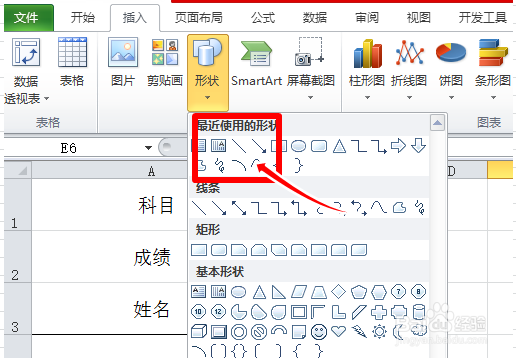

11、调整好文字内容位置,第一行靠右,第二行居中,第三行靠左,使其美观;

12、选中A1:A3,单击“格式”——单元格——边框,单击“内部横框线”,确定。(该步骤是为了取消设置表格线后斜线表头内部显示横线);

13、对表头进行调整,使其尽量合适,美观;

14、方法二、绘制斜线,利用Alt+回车键调整文字位置
15、选中一个单元格,放大,输入月份、部门、人员;

16、使用绘图的直线工具将单元格斜分3份;

17、选中撮劝丛食单元格,点击右键---设置单元格格式---对齐,将“水平对齐”选“靠左”,“垂直对齐”选“靠上”,选择大小适合的字体、字号。

18、按住A雉搽妤粲LT键回车换行,用空格键调整第二部分文字如“部门”的左右位置使其居中,用再加空行或改变空行光标字号大小方法调整“人员”“ 部门”的上下位置。
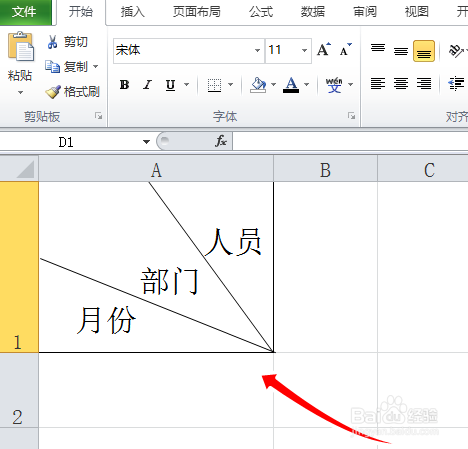
19、方法三、绘制斜线,利用文本框调整文字位置
20、画好斜线;

21、插入文本框,输入行列标题;比如姓名、科目、成绩;

22、按住Ctrl键点击三个文本框,然后点击右键,选择“设置对象格式”,取消文本框线条;

23、调整文本框或者两条直线的位置,以达到最佳效果;
